

作者: Gina Barrow, 最新更新: 2022年1月17日
只有音乐爱好者才会知道拥有的重要性 将音乐从 iPhone到 一台 免费.
每个人都喜欢一两首曲子,但如果你在 iPhone 上保存了数百或更多,那么你就是一个经过认证的音乐爱好者。 随着 iPhone 上保存的歌曲数量不断增加,您似乎需要摆脱计算机中的旧曲目,以便添加新的节拍。
iOS 设备的问题在于,在 iPhone 上获取新歌曲很容易,但 将它们传输到计算机 是一项相当乏味的任务。 因此,我们将今天的文章献给正在寻找将音乐从 iPhone 传输到计算机免费软件的音乐爱好者。
提示:如果你想知道如何 将音乐从计算机传输到iPhone,您可以参考其他指南。
第 1 部分。如何通过 iTunes 将音乐从 iPhone 传输到 Windows PC第 2 部分。 使用 Google Drive 将音乐从您的 iPhone 传输到计算机第 3 部分。 如何使用 Finder 将音乐从 iPhone 同步到 Mac第 4 部分。 将音乐从 iPhone 传输到计算机的最理想的免费软件部分5。 概要
iTunes的 是下载歌曲甚至管理的终极选择 iPhone 内容。 您可以利用自动同步选项,因此每次将 iPhone 连接到 iTunes 时,您的播放列表也会更新。
使用 iTunes,您只能将购买的音乐文件传输到您的计算机。 就是这样:
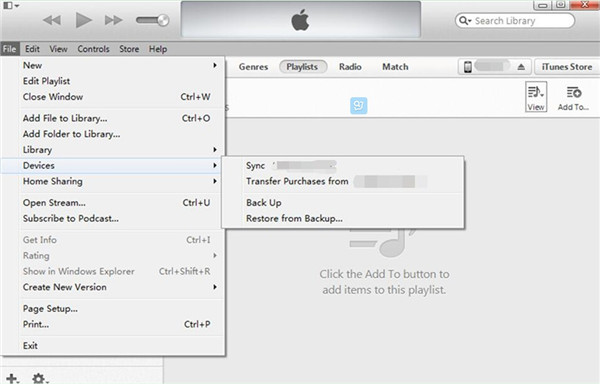
但是,使用 iTunes 将音乐从 iPhone 传输到计算机有一些缺点。 虽然它是一个免费的应用程序,但除了购买的歌曲之外,您无法传输或复制其他歌曲。 下一个主要缺点是您无法选择所需的歌曲,而是需要选择所有歌曲。
如果您尝试将下载的歌曲从 iPhone 复制到计算机,您可能会在此过程中遇到同步错误或 iTunes 错误代码,这是一个很大的麻烦,也是数据丢失的绝佳机会。
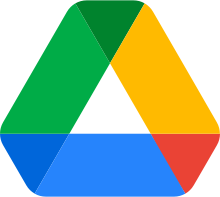
另一个值得注意的将音乐从 iPhone 传输到计算机的免费软件是 Google Drive。
如果您有大量歌曲要从 iPhone 中移出,您只需下载 Google Drive 并上传即可。 它只需要一个 Google 帐户即可注册。 请遵循以下指南:
Google Drive 提供 15GB 的免费云存储空间,可上传大量歌曲!
最近的 macOS 更新不包括 iTunes,而是被 Finder 取代。 Finder 是 Apple 为 Mac 电脑制作的新内容管理应用程序。 它具有与 iTunes 类似的界面,但承诺提供更多便利和功能。
您还可以利用这种将音乐从 iPhone 传输到计算机的免费软件。 就是这样:
如您所见,我们列出的前 3 个选项各有利弊。 所有这些都有您必须考虑的限制和限制。 最理想的将音乐从 iPhone 传输到计算机的免费软件是 FoneDog电话转移.
许多 iOS 用户已经迷上了这款软件,因为它让您可以更自由地随时将各种文件从 iPhone 复制和传输到计算机。 事实上,它还允许您从 iOS 切换到 Android,反之亦然。
FoneDog Phone Transfer 不仅仅是传输音乐,它还可以迁移其他手机内容,如消息、联系人、图片、视频等等。 除此之外,这款免费软件还附带一个工具包,其中包括一个 HEIC 图像转换器和一个铃声制作器。
使用 FoneDog 电话转移的最佳部分? 放心,在传输过程中不会丢失任何数据。 与使用 iTunes 自动同步您的播放列表并覆盖 iPhone 上的现有内容不同,FoneDog Phone Transfer 让您有机会在文件传输中进行选择。
如果您想知道 FoneDog 电话转移的工作原理,请按照下列步骤操作:
步骤 1。 免费下载 FoneDog 电话转移并将其安装在您的计算机上
电话转移
在iOS,Android和Windows PC之间传输文件。
轻松地在计算机上传输和备份短信,联系人,照片,视频,音乐。
与最新的iOS和Android完全兼容。
免费下载

步骤 2. 使用 USB 数据线将 iPhone 插入计算机。 等待软件识别您的设备。
步骤 3。 转到程序左侧的音乐文件菜单
第 4 步。浏览您的整个音乐文件并选择您希望传输的歌曲
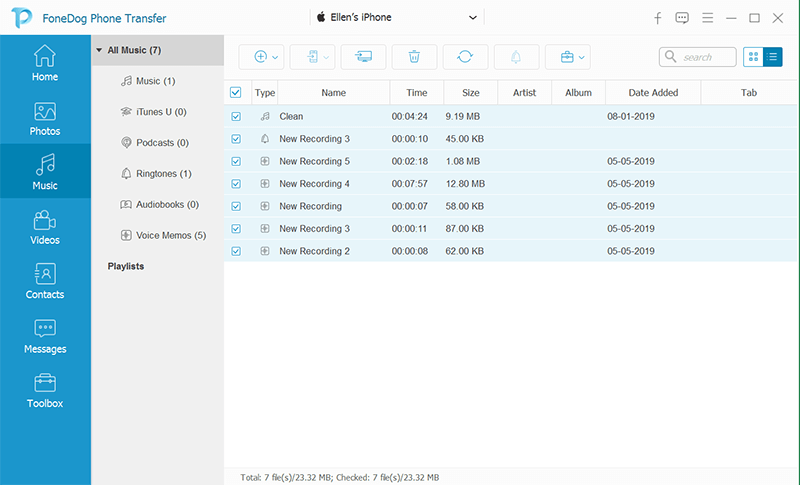
步骤 5. 找到并单击菜单导出到 PC
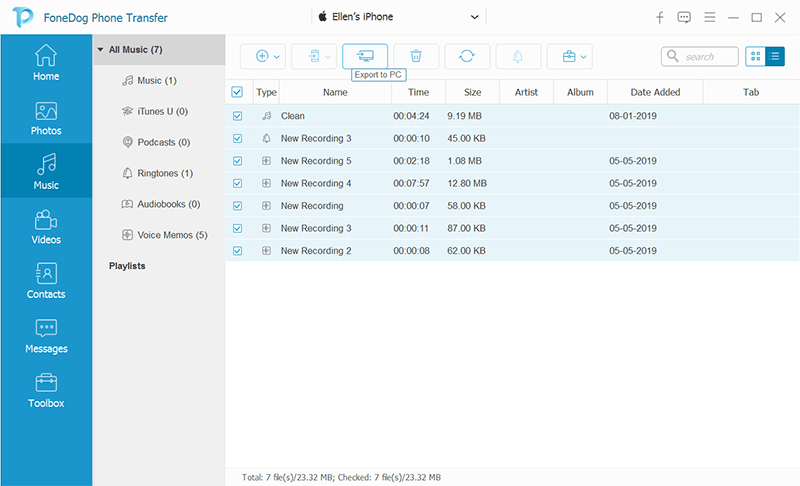
Step 6. 创建文件夹,等待传输完成
FoneDog 电话转移是一款轻松且无数据丢失的免费软件!
人们也读如何将音乐从iTunes传输到iPhone如何将音乐从iPod传输到计算机免费版
您刚刚学习了一些将音乐从 iPhone 传输到计算机的免费软件。 iTunes 和 Finder 的工作方式类似,但在传输音乐方面确实存在限制。
另一方面,Google Drive 也是一个很棒的工具,但它没有多个下载选项,这意味着它需要您单独下载歌曲。 到目前为止,最理想的免费软件是 FoneDog 电话转移。 它有一个完整的工具,您不仅需要将音乐,而且还需要将许多其他文件从 iPhone 传输到计算机。
发表评论
评论
热门文章
/
有趣乏味
/
简单困难
谢谢! 这是您的选择:
Excellent
评分: 4.8 / 5 (基于 65 评级)